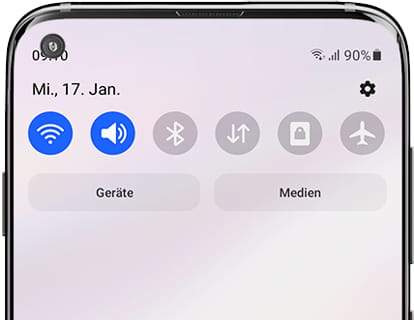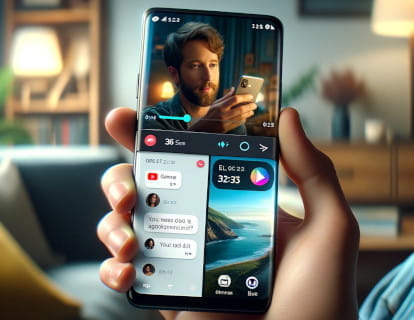Aktivieren Sie Dual Messaging auf Samsung

Dual-Apps auf Samsung
Letztes Update:
Es gibt Anwendungen wie Instagram, Allerdings bieten nicht alle Anwendungen diese Flexibilität. Bei manchen Anwendungen, beispielsweise bei WhatsApp, ist das Konto mit einer Telefonnummer verknüpft, und bei anderen Anwendungen ist die Verwendung mehrerer Konten einfach nicht möglich, weil die Entwickler Einschränkungen haben oder diese Funktionalität noch nicht implementiert ist.
Um diese Einschränkung zu lösen, bietet Samsung eine Funktion namens „Dual Messaging“ an, die bei anderen Marken unter Namen wie „App Twin“ oder „Dual Apps“ zu finden ist. Obwohl diese Funktion in reinem Android noch nicht verfügbar ist, ist sie sehr nützlich für Benutzer, die zwei verschiedene Konten in Messaging-Anwendungen von einem einzigen Gerät aus verwalten müssen.
Die Dual Messenger-Funktion von Samsung ermöglicht es, Apps wie WhatsApp, Facebook Messenger, Telegram und andere zu duplizieren, sodass du zwei separate Instanzen derselben App nutzen und zwei verschiedene Konten gleichzeitig verwenden kannst. Dies ist besonders praktisch, wenn du deine persönlichen und beruflichen Kontakte und Unterhaltungen getrennt halten möchtest oder wenn du zwei verschiedene Profile verwalten musst, ohne ständig das Konto wechseln zu müssen.
In diesem Tutorial zeigen wir Ihnen Schritt für Schritt, wie Sie Dual Messaging auf Ihrem Samsung-Gerät aktivieren und einrichten, damit Sie diese nützliche Funktion optimal nutzen und Ihre Kommunikation von einem Ort aus organisiert und zugänglich halten können.
Geschätzte Zeit: 2 Minuten.
Schritt 1:
Greifen Sie zunächst auf die Einstellungen Ihres Samsung Galaxy zu. Es handelt sich um ein graues Zahnradsymbol, das auf dem Startbildschirm oder durch Wischen von unten nach oben auf dem Hauptbildschirm angezeigt werden sollte.

Schritt 2:
Scrollen Sie durch die Einstellungen Ihres Samsung-Geräts nach unten, bis Sie den Abschnitt „Erweiterte Funktionen“ finden. Drücken Sie, um diesen Abschnitt aufzurufen.

Schritt 3:
Unter „Erweiterte Funktionen“ finden Sie mehrere erweiterte Einstellungen, unter denen Sie die gesuchte Einstellung sehen: „Dual Messenger“. Drücken Sie, um darauf zuzugreifen und die verfügbaren Optionen anzuzeigen.

Schritt 4:
Sobald Sie sich in „Dual Messenger“ befinden, werden Ihnen alle Anwendungen angezeigt, die diese Option zulassen. Beachten Sie, dass nicht alle Anwendungen für die duale Nutzung geeignet sind. In diesem Beispiel verwende ich WhatsApp als Beispiel. Klicken Sie auf den Schalter, der rechts neben der Anwendung erscheint, die Sie duplizieren möchten.

Schritt 5:
Um ein zweites Konto dieser Anwendung zu verwenden, muss das System eine Kopie der Anwendung installieren. Sie können sich mit einem anderen Konto anmelden, da die Anwendung dupliziert wird. Klicken Sie auf „Installieren“, um fortzufahren.

Sie können den Vorgang für alle in diesem Abschnitt verfügbaren Anwendungen wiederholen. Nach der Installation erscheint die Kopie der Anwendung auf dem Startbildschirm Ihres Samsung mit demselben Symbol wie die Originalanwendung, jedoch mit einem kleinen Symbol oben rechts Auf diese Weise können Sie erkennen, welche Anwendung zu welchem Konto gehört.
Haben Sie Fragen oder konnten Sie eine Anwendung nicht auf Ihrem Gerät duplizieren? Hinterlassen Sie Ihre Zweifel oder Probleme im Fragenbereich unten und wir werden sie für Sie lösen.